Ricerca di offerte di veicoli
Chi può usare questa funzione? La funzione è disponibile per tutti gli utenti di Trans.eu Platform e CargoON. |
La nuova tecnologia ha reso più veloce lo scambio sulla piattaforma Trans.eu. Un design moderno consente di sfogliare le offerte pubblicate, mentre i filtri avanzati aiutano a selezionare più luoghi di carico e scarico (fino a 10).
In questo articolo imparerai come:
- Sfogliare le offerte sullo scambio di veicoli
- Filtrare le offerte sullo scambio di veicoli
- Usare il filtro per le offerte nascoste
- Modificare un parametro di filtro specifico
- Impostare un raggio aggiuntivo
- Cercare offerte in aree selezionate
Sfogliare le offerte sullo scambio di veicoli
- Lo scambio è disponibile nella barra di navigazione. Fai clic sul modulo per accedere alla tabella delle offerte
- L'elenco delle offerte viene aggiornato regolarmente, tutte le offerte vengono automaticamente rimosse dallo scambio dopo la data di scarico

Nella riga dell'offerta di scambio, è possibile trovare le seguenti informazioni:
- Luogo di carico
- Luogo di scarico
- Disponibilità (date fornite)
- Dati del veicolo
- Segnalato (data e ora in cui l'offerta è stata aggiunta allo scambio)
- Spedizioniere (nome dell'azienda e della persona che ha pubblicato l'offerta)

Filtrare le offerte nella Borsa dei veicoli
È possibile utilizzare i filtri di ricerca di base inserendo alcuni parametri.

- Se si desidera utilizzare un'opzione di ricerca estesa, clicca su Più filtri.

- Inserisci alcuni parametri e conferma con il tasto Cerca

- Nella finestra di filtraggio estesa è possibile utilizzare l'opzione Frase di ricerca. Inserisci il Trans ID di un'azienda o di un utente specifico e confermate con il pulsante Cerca - se l'azienda ha delle offerte pubblicate sulla borsa, vedrete l'elenco di quelle sotto i filtri di ricerca.

- Se una determinata azienda ha offerte pubblicate in borsa, l'elenco viene visualizzato sotto i filtri di ricerca.

Per la prossima ricerca, selezionare il filtro dall'elenco dei filtri salvati.

Filtro per le offerte nascoste
Sulla piattaforma Trans.eu è possibile sospendere la collaborazione con l'appaltatore. È inoltre possibile filtrare le offerte dei Contraenti con cui la vostra azienda ha interrotto la collaborazione.

Modifica di un parametro di filtraggio
Quando si filtra la tabella delle offerte di scambio, è possibile specificare i parametri che vengono visualizzati sotto forma di etichette nei risultati della ricerca, nella parte superiore della tabella.
- Fare clic su un'etichetta per modificarla.

- Modificare il parametro scelto e fai clic su Cerca.
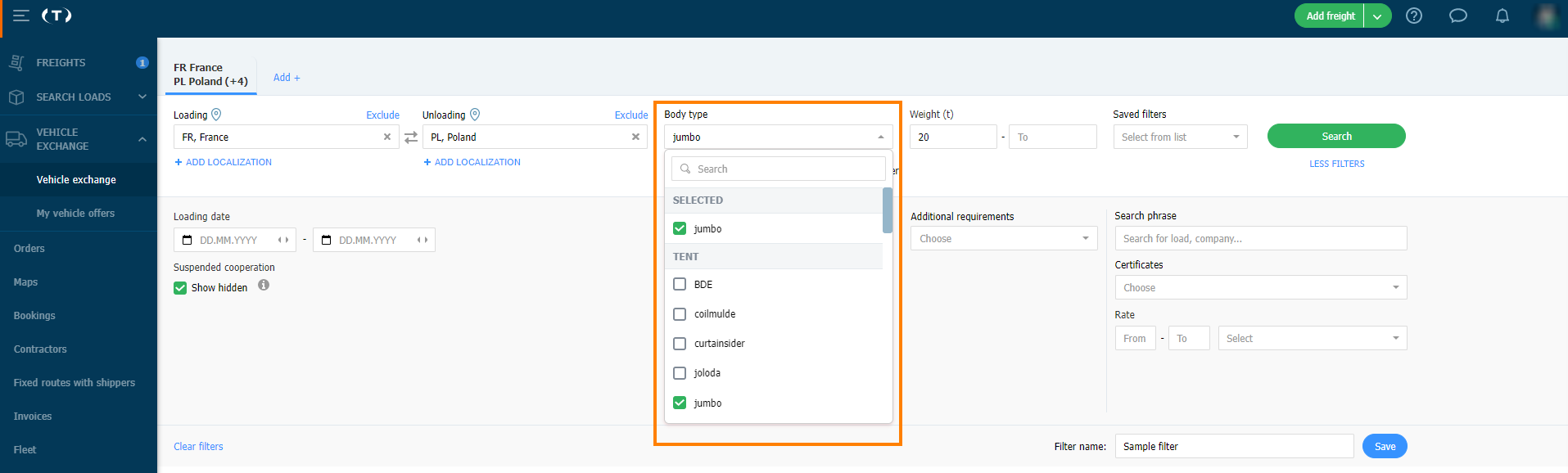
- To remove a given parameter, click on the cross.Per rimuovere un determinato parametro, fai clic sulla croce.

Come impostare un raggio di ricerca aggiuntivo
- Inserire il luogo di carico e di scarico. Accanto ad essi c'è un campo aggiuntivo in cui è possibile impostare un raggio che va da 5 a 1000 km. Selezionare i parametri e confermare con il pulsante Cerca. Per impostazione predefinita, il sistema suggerisce un raggio di 50 km. È anche possibile inserire manualmente un altro valore di raggio non presente nell'elenco.


Ricerca di offerte in aree selezionate
- La borsa permette anche di cercare le offerte in aree selezionate. Fai clic sul puntatore "a goccia" accanto alla parola carico o scarico.

- Apparirà una mappa sulla quale è possibile selezionare fino a 10 aree. Al termine, Salvare la selezione.

- Una volta salvati, i dati appariranno nel campo Carico o Scarico, a seconda della selezione effettuata. Fare clic sul pulsante Cerca: l'elenco delle offerte verrà visualizzato di seguito.

- Inoltre, è possibile specificare il metodo di ricerca: a sezione o a croce. Selezionare l'opzione preferita e confermare con il pulsante Cerca: l'elenco delle offerte verrà visualizzato di seguito.


